 En esta guía Android, veremos como reiniciar, resetear y restablecer datos a modo fábrica el Sony Xperia T, un Smartphone de gama media, utilizado por un gran número de usuarios y que llegó al mercado en la primavera de 2013. Os explicamos varios procedimientos ante un problema eventual y que no nos permita recuperar su funcionamiento normal. La acción llamada Hard reset o restablecimiento completo, la haremos sólo cuando no tengamos ninguna otra solución al problema que presente el móvil. Esto puede suceder a consecuencia de alguna aplicación mal instalada o desinstalada, a que no recordemos el patrón de desbloqueo o la contraseña del Smartphone. Es decir, cualquier circunstancia que bloquee el teléfono móvil y no responda. Igualmente, te aconsejamos cargar completamente la batería. Quitar la tarjeta SIM y la tarjeta SD del Smartphone. Procedimientos para resetear a modo fábrica Sony Xperia T Recuerda que el Hard reset borrará todos los datos del móvil, así que antes de hacerlo, si es posible, es imprescindible realizar una copia de seguridad de todos nuestros datos, documentos, contactos, mensajes, archivos, tonos, etc. Primera opción (soft reset) El primer paso que debemos dar si el dispositivo se congela o no responde, es sacar la batería tal como vemos en la imagen y la volvemos a colocar, con eso haremos un reinicio del móvil, también llamado "soft reset".
En esta guía Android, veremos como reiniciar, resetear y restablecer datos a modo fábrica el Sony Xperia T, un Smartphone de gama media, utilizado por un gran número de usuarios y que llegó al mercado en la primavera de 2013. Os explicamos varios procedimientos ante un problema eventual y que no nos permita recuperar su funcionamiento normal. La acción llamada Hard reset o restablecimiento completo, la haremos sólo cuando no tengamos ninguna otra solución al problema que presente el móvil. Esto puede suceder a consecuencia de alguna aplicación mal instalada o desinstalada, a que no recordemos el patrón de desbloqueo o la contraseña del Smartphone. Es decir, cualquier circunstancia que bloquee el teléfono móvil y no responda. Igualmente, te aconsejamos cargar completamente la batería. Quitar la tarjeta SIM y la tarjeta SD del Smartphone. Procedimientos para resetear a modo fábrica Sony Xperia T Recuerda que el Hard reset borrará todos los datos del móvil, así que antes de hacerlo, si es posible, es imprescindible realizar una copia de seguridad de todos nuestros datos, documentos, contactos, mensajes, archivos, tonos, etc. Primera opción (soft reset) El primer paso que debemos dar si el dispositivo se congela o no responde, es sacar la batería tal como vemos en la imagen y la volvemos a colocar, con eso haremos un reinicio del móvil, también llamado "soft reset". 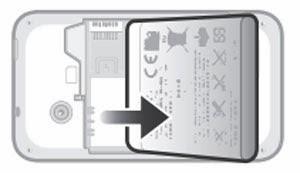
Para más información sobre este paso, puedes consultar la propia guía de usuario del Sony Xperia T en español. Segunda opción (restablecer hardware a través del menú) Si esto no resuelve el problema, no queda otra opción que restablecer los datos de fábrica. Quita la tarjeta SIM y en la pantalla de inicio, pulsa: Menú y selecciona Ajustes → Copia seguridad y restablecer → Restablecer datos de fábrica → Restablecer teléfono → Borrar todo. Atención, se borran todos los datos del teléfono.
Tercera opción (restablecer hardware - combinación de botones) Con el teléfono apagado, pulsa y mantén presionadas las teclas de subir volumen y tecla de encendido entre 5 y 10 segundos. Sin soltar, pulsa y suelta el botón de encendido. Debe aparecer entonces un menú en el teléfono. 
Utiliza el botón de bajar volumen para navegar por el menú y elige la opción de recuperación. Para seleccionarla presiona el botón de subir volumen (si no funciona, utiliza el botón de encendido para seleccionar). Aparecerá un triángulo amarillo y el logo de Android. Pulsa en ese momento las dos teclas de volumen al mismo tiempo para que aparezca el menú de recuperación. Desplázate por el menú con el botón de bajar volumen hasta la opción de restablecer los datos de fábrica. Usa el botón de encendido para seleccionar. Vuelve a utilizar el botón de volumen para situarte sobre la opción Sí y acéptala pulsando el botón de encendido. Para más información sobre este paso, puedes consultar la propia guía de usuario del Sony Xperia T en español.

